Como Desenfocar el Fondo en Photoshop: Guía Paso a Paso
Muchas veces te habrás encontrado con fondos desenfocados en fotos que hacen que el sujeto destaque perfectamente. Con Photoshop, puedes desenfocar el fondo y conseguir tus imágenes como un profesional. En este blog, vamos a enseñarte cómo desenfocar un fondo en Photoshop y una herramienta alternativa para desenfocar un fondo.
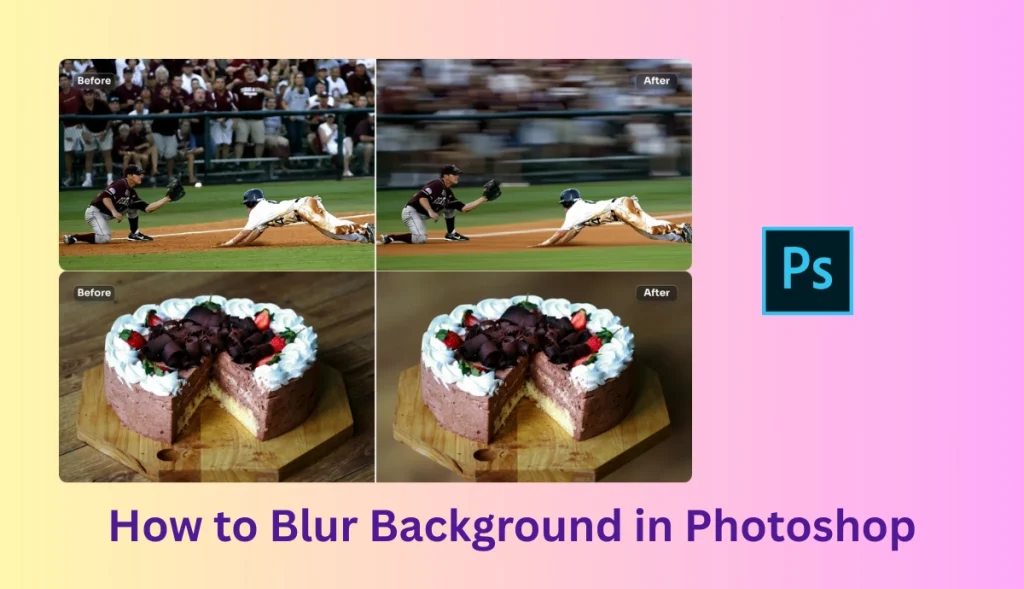
Importancia de difuminar el fondo
Hay varias razones para desenfocar el fondo de una foto. Es una técnica estupenda. Aquí tienes algunas razones por las que un efecto de desenfoque mejora tus fotos:
1. Resalte el tema principal
Desenfocar el fondo resalta el sujeto principal, por lo que resulta ideal para retratos e imágenes narrativas.
2. Elimine las distracciones
El desenfoque garantiza que los espectadores se centren en los elementos clave de la imagen al eliminar el desorden del fondo.
3. Conseguir un acabado limpio
Un fondo difuminado mejora la calidad general de la imagen, dándole un aspecto refinado y profesional.
4. Mantener la coherencia
Difuminar los fondos crea un aspecto ordenado y cohesionado, especialmente para fotos de productos o imágenes de marketing.
5. Crear profundidad:
Un fondo difuminado puede dar un aspecto profesional y tridimensional a las imágenes planas.
Opciones para difuminar el fondo en Photoshop
Photoshop es una potente herramienta para editar fotos; los profesionales confían en ella. Una de sus grandes características es la capacidad de desenfocar el fondo con precisión y ofrecer resultados de calidad. Photoshop hace que el proceso de desenfoque sea fluido y personalizable.
Existe una gran variedad de métodos en Photoshop para desenfocar el fondo de las fotos; vamos a comentarlos brevemente. Estas son las diferentes opciones disponibles en Photoshop para desenfocar un fondo. Vamos a ello:
Método de desenfoque gaussiano: Esta es la opción más sencilla para desenfocar el fondo disponible en Photoshop. La mayoría de los profesionales la utilizan. Aplica un desenfoque uniforme sobre el área seleccionada. Es un método rápido y sencillo, simplemente selecciona el área que quieres desenfocar, aplica el filtro y ajusta la intensidad según tus necesidades.
Método de desenfoque de lente: El Desenfoque de lente simula los resultados de una lente de cámara real. Es una opción de desenfoque sorprendente que proporciona un desenfoque de aspecto más natural. Resalta y agudiza el sujeto principal en profundidad. Esta opciónpermite añadir un efecto bokeh para realzar el fondo. Es la mejor opción cuando quieres dar a tus fotos un aspecto DSLR.
Desenfoque de campo: El Desenfoque de campo le permite desenfocar una parte específica de la imagen. Puede controlar la intensidad del desenfoque en áreas específicas colocando clavijas ajustables. Esta opción es adecuada cuando una foto tiene varios puntos focales; proporciona una transición suave entre las zonas desenfocadas y nítidas.
Método de desenfoque de iris: Este es otro método disponible en la galería de desenfoque de Photoshop para desenfocar un fondo que crea un desenfoque circular alrededor de un punto focal. Es ideal para resaltar sujetos centrales, como en la fotografía de retratos y productos. Este método produce un fondo suave y profesional en las fotos.
Cómo desenfocar el fondo en Photoshop: Guía paso a paso
Vamos a enseñarte cómo desenfocar un fondo en Photoshop utilizando el método gaussiano:
1. Abra su imagen
En primer lugar, tienes que abrir tu imagen en Photoshop.
2. Duplicar la capa de fondo
En el panel de capas, haga clic con el botón derecho en la capa de fondo y seleccione la opción "Duplicar capa" o pulse Ctrl+J en el teclado.
3. Seleccione el Asunto
Utilice una herramienta de selección rápida para contornear el sujeto. Para la selección, debe mantener pulsado el botón izquierdo del ratón y accionarlo sobre el sujeto.
4. Invertir selección
Después, haz clic en Seleccionar > Invertir para centrar el desenfoque en el fondo.
5. Aplicar desenfoque gaussiano
Vaya a Filtro > Desenfoque> Desenfoque gaussiano. Ajústalo para conseguir el efecto deseado y haz clic en OK.
6. Desmarque la selección
Pulse Ctrl+D en el teclado para anular la selección.
Pruebe AI Ease: la mejor alternativa a Photoshop
Has aprendido Photoshop, pero difuminar fondos en Photoshop requiere conocimientos técnicos, así que no es para principiantes. ¿Existe algún método fácil? La respuesta es sí. AI Ease es una herramienta basada en IA que difumina el fondo fácilmente.
Se trata de una herramienta en línea; cualquiera puede utilizarla. Además, la IA ha revolucionado el mundo. Muchas empresas y particulares utilizan estas herramientas en línea para aumentar la velocidad de trabajo e impulsar la productividad. Un estudio dice que el 77% de las empresas utilizan o exploran la IA en sus operaciones. Así que, para esta tarea, puedes utilizar AI Ease, una herramienta en línea que puede analizar, detectar y separar rápidamente el primer plano del fondo y, a continuación, aplicar automáticamente el efecto de desenfoque.
AI Ease es la mejor herramienta para obtener resultados rápidos. Es rápida y eficaz, y ofrece resultados de alta resolución en pocos segundos. Es una herramienta gratuita y fácil de usar, por lo que no necesitas conocimientos técnicos para utilizarla.
AI Ease ofrece cuatro opciones de desenfoque para cada nivel, que puedes utilizar gratuitamente para aplicar el efecto que desees. Tanto si eres principiante como experto, esta herramienta te garantiza un efecto de desenfoque perfecto con el mínimo esfuerzo.
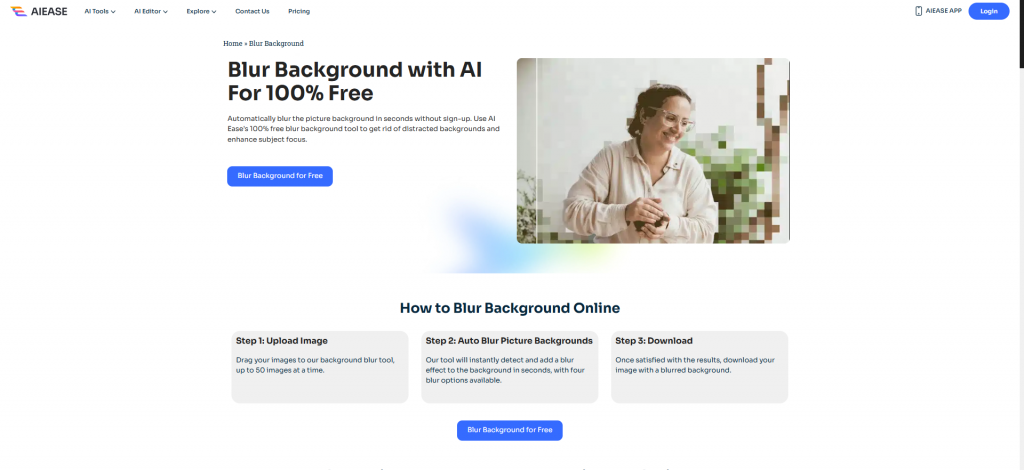
Características de una AI Ease:
- Herramienta gratuita: AI Ease es una herramienta gratuita para cualquiera que quiera desenfocar el fondo rápidamente.
- Fácil de usar: AI Ease es fácil de usar para principiantes; cualquiera puede usarlo sin necesidad de tener conocimientos de software de edición.
- Tecnología basada en IA: AI Ease se basa en la tecnología AI-powered que puede detectar automáticamente el fondo y aplicar efectos.
- Rápido y eficaz: Es una herramienta rápida, ágil y segura que ofrece resultados de alta calidad en pocos segundos.
- Procesamiento por lotes: En AI Ease, puedes cargar hasta 50 fotos, lo que agiliza y hace más eficiente tu trabajo.
- No es necesario registrarse: AI Ease puede facilitar a sus usuarios su uso sin necesidad de registrarse.
- Cuatro opciones de desenfoque: AI Ease puede tener cuatro opciones diferentes de desenfoque: Gaussiano, Movimiento, Pixelado y Mosaico.
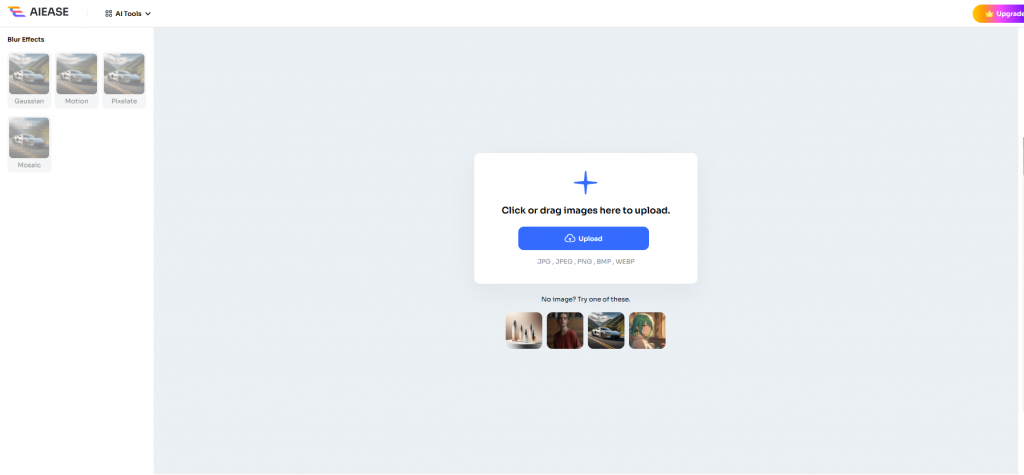
Guía paso a paso para difuminar el fondo con AI Ease:
- Paso 1: Vaya al sitio web de AI Ease
- Vaya a su navegador y escriba AI Ease, aparecerá el sitio web de AI Ease. Pulse sobre ellos.
- Paso 2: Seleccionar la opción Desenfocar fondo
- A continuación, seleccione la función Desenfocar fondo .
- Paso 3: Cargue su imagen
- Haga clic en "cargar" y seleccione su imagen.
- Paso 4: Difuminar el fondo
- AI Ease puede detectar y añadir automáticamente un efecto de desenfoque al fondo.
- Paso 5: Aplicar el efecto
- AI Ease dispone de cuatro opciones diferentes, que se seleccionan en función de sus necesidades.
- Paso 6: Descargar la imagen
- Tras aplicar los efectos, tu imagen estará lista para descargar; se descargará en formato PNG.
Reflexiones finales:
Has aprendido a desenfocar el fondo, una habilidad necesaria para realzar el enfoque y el atractivo de tu foto. Con AI Ease, puedes personalizar el efecto de desenfoque para adaptarlo a tus necesidades. Así que, para conseguir efectos visuales increíbles, prueba AI Ease y observa cómo tus fotos se transforman en impresionantes fotos de calidad profesional.
